微软的新系统Windows 10X,能为双屏笔电带来什么?
2020-02-13
来源:新浪科技
在去年的 Surface 发布会上,微软称自己正在开发一个名为‘Windows 10X’的系统,专门面向双屏和折叠屏形态的笔记本。
虽然距离系统的正式发布还有一段时间,但在前几天召开的微软 365 开发者大会上,微软已经放出了 Windows 10X 系统的模拟器和开发工具,意味着开发者们已经能提前开展应用适配工作,或是开发新应用。
而作为用户,我们也得以从这个模拟器中,提前一睹新系统的诸多特性。

▲跑在 Windows 10 系统上的 Windows 10X 模拟器
先来说说主屏的部分,Windows 10X 取消了传统的‘开始菜单’设计,也不会有 Live Tiles 翻转磁砖界面,取而代之的是一个更接近智能手机系统风格的网格状主屏,顶部还可以看到搜索栏。

▲ 点击‘开始’按钮,会弹出网格状的应用界面
在应用列表下方,则会显示最近打开过的应用、文件夹或是网页浏览记录。
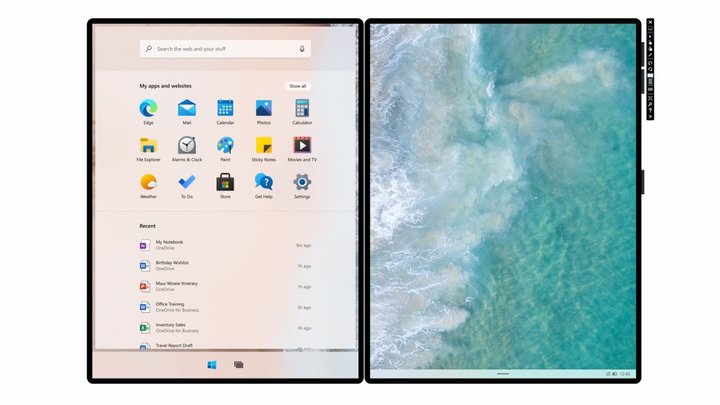
▲ 其实和手机上常见的‘最近使用的应用’列表很类似
根据此前微软的介绍,这个列表并不是固定不变的,而是会根据用户的使用习惯发生排序变化,类似于现在 Windows 10 系统中的‘活动历史记录’。

▲ 底栏右下角可以呼出控制中心。图片来自:windowsblogitalia
在底栏的右下角,你还会看到时间、Wi-Fi 信号和剩余电量等图标,点击该区域就会弹出控制中心,可以快速调整音量、亮度和勿扰模式等功能。
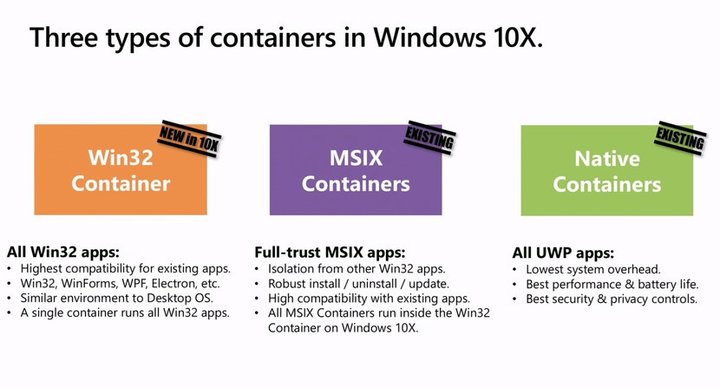
▲ Windows 10X 可以通过容器运行传统的 Win32 桌面软件
接下来是运行应用的部分。早前微软已经表示,Windows 10X 不仅可以运行 Windows 10 商店应用(UWP),也能通过‘容器技术’运行传统的 Win 32 桌面软件。
这里所说的‘容器’,类似于一个轻量级的虚拟机,主要是确保大量旧版桌面应用可以在双屏设备上正常运行,减少开发者移植的负担。
不过,根据 WindowsCentral 的分析,为了兼顾硬件功耗和续航,Windows 10X 可能也会对 Win 32 应用做出限制,比如说不允许它在后台持续运行。

为了安全性,Windows 10X 还采取了更为封闭化的策略,限制了一部分系统级文件和应用数据的访问权。
所以,原本支持最小化至系统托盘区的应用,比如杀毒软件,也无法在 Windows 10X 上正常运行;甚至连驱动程序都变成由系统统一管理和更新,无法由用户手动安装。
这很难说是一个正确的决定。从微软的角度来看,它显然是希望大部分开发者可以推出更符合触屏交互、对续航功耗更有利的 UWP 应用,建立全新的生态。
但现实情况是,UWP 应用并未获得大量开发者的支持,而多数 Windows 用户也很难离开传统的桌面应用。
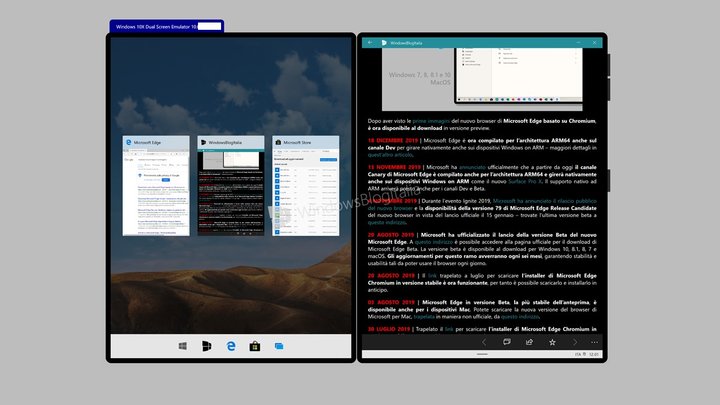
▲ 上滑手势可以呼出底部的 Dock 栏。图片来自:windowsblogitalia
在系统部分,Windows 10X 还借鉴了不少移动端的交互习惯和设计。
一个是手势操作,当你从底部向上滑动,就可以呼出 Dock 栏,查看后台运行的页面。
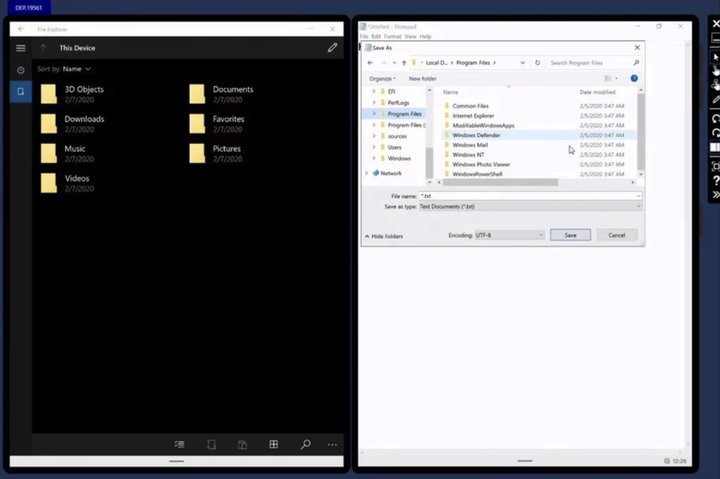
▲ 两种文件管理器视图,正式版可能会整合为一个。图片来自:Windows Central
还有一个是文件管理器的调整。如果你运行的是传统 Win32 应用,仍然可以使用原来的资源管理器视图。
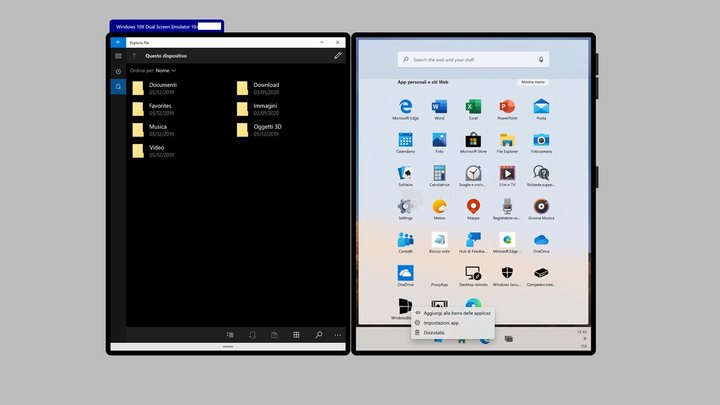
▲ 不止是文件管理器,右键菜单也进行了大幅简化
但在大部分时候,比如说使用 UWP 应用,都会弹出一个简化版的界面,它只会显示视频、音乐和图片等几个核心文件夹,而不会让用户看到路径、文件层级或是其它复杂功能。

▲ Windows 10X 上的应用默认都是在全屏视图下运行的的,可以最小化,但无法缩放大小
应用的运行机制也在 Windows 10X 上发生了变化。和传统 Windows 的窗口化运行不同,打开 Windows 10X 的程序后,它会自动铺满一整个单边屏幕,和我们在手机端打开应用很相似。

▲ 应用支持跨屏拖动,也可以直接撑满左右两个屏幕。图片来自:Tom Warren
此时,你可以选择在左右两边分别开启不同的应用,比如说左边开着网页浏览器看文章,右边则用来记笔记,两者也支持相互拖拽。
但我们无法缩放这些页面,只能一直保持全屏,那么在一个屏幕上同时叠放 5、6 个窗口的操作就无从谈起了。
原因是,微软认为‘在一个较小尺寸的屏幕下,没有并行显示多个窗口的必要性’,但‘强制性全屏’在某种程度上也弱化了 Windows 的多任务操作效率,所以新的改变也在开发者间产生了争议,不排除未来微软还会作出调整。

▲ 笔记本模式下会弹出‘Wonder Bar’。图片来自:Tom Warren
最后值得提及的是笔记本模式。此时你需要将设备横向放置,一块屏幕显示内容,另一块屏幕充当虚拟键盘,也可以搭配实体键盘使用。
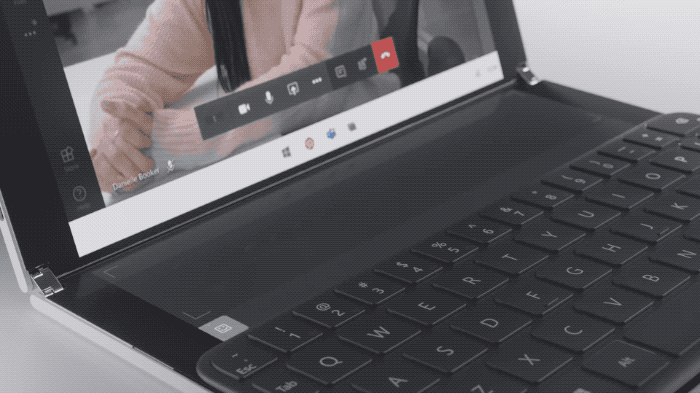
至于下方空出来的屏幕区域,就会自动变成扩展屏幕,微软称为‘Wonder Bar’。
它既可以拿来放置 emoji 表情区和快捷按键,也可以将某个程序或网页窗口拖动到下方以小窗形式显示。
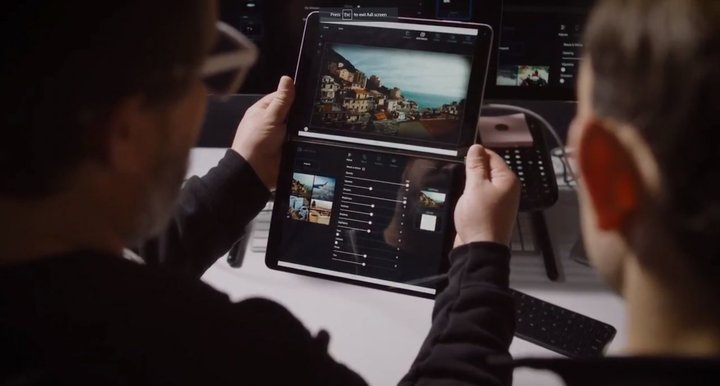
总得来说,目前的 Windows 10X 系统更像是一个‘触屏版的 Windows 10’。虽然微软说它仍然支持传统桌面应用,但一系列交互逻辑明显不是为键鼠准备的,反而能看到很多智能手机的影子。

▲ Windows 10X 可以让微软进一步发展小尺寸屏幕的设备(用 Android 是曲线救国)
同时,从文件管理器的变化、限制 Win32 应用访问系统级文件的策略也能看出,微软很可能会在 Windows 10X 中对系统做更统一的管理,以确保用户使用体验的一致性。
考虑到 Windows 10X 还处于早期开发阶段,目前展示的也仅仅是一个模拟器工具,所以功能依旧有变动的可能,我们应该会在今年 5 月份的微软 Build 大会上看到更多成果。
如果你对这个模拟器工具感兴趣,可以前往微软官方页面查阅使用要求,自行下载体验。

